本文实例讲述了Android开发之组件GridView简单使用方法。分享给大家供大家参考,具体如下: 案例:简单的图片浏览器,保存图片到相册 保存图片到相册 方法代码:https://www.jb51.net/art
本文实例讲述了Android开发之组件GridView简单使用方法。分享给大家供大家参考,具体如下:
案例:简单的图片浏览器,保存图片到相册
保存图片到相册 方法代码:https://www.jb51.net/article/158668.htm
废话不多说先上效果;
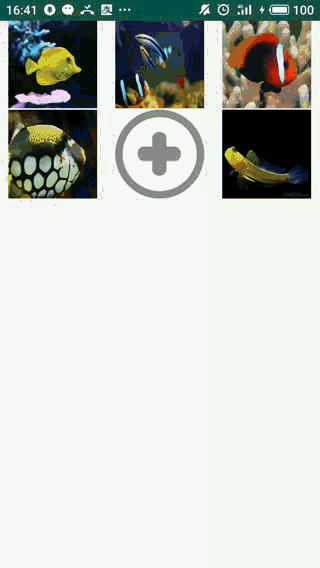
具体实现:
首先是布局文件: 1.一个GridView(展示所有的图片) 2.一个ImageView(放选中的图片)
<?xml version="1.0" encoding="utf-8"?> <LinearLayout xmlns:android="http://schemas.android.com/apk/res/android" xmlns:tools="http://schemas.android.com/tools" android:layout_width="match_parent" android:layout_height="match_parent" android:orientation="vertical" tools:context=".MainActivity" > <!--定义一个GridView组件--> <GridView android:id="@+id/grid01" android:layout_width="match_parent" android:layout_height="wrap_content" android:horizontalSpacing="1pt" android:verticalSpacing="1pt" android:numColumns="3" android:gravity="center"/> <!--定义一个ImageView组件--> <ImageView android:id="@+id/image_view" android:layout_width="240dp" android:layout_height="240dp" android:layout_gravity="center_horizontal"/> </LinearLayout>
然后是点击事件的设置:
其中arry_list只有一个ImageView放图片 代码下面给出
public class MainActivity extends Activity {
private GridView gridView;
//定义字符串数组作为提示的文本
private ImageView imageView;
private int[] photoId = new int[]{
R.drawable.huangjindiao, R.drawable.piaopiao,
R.drawable.xiaochouyu, R.drawable.paodangyu,
R.drawable.addphoto, R.drawable.huangjinxiahu
};
@Override
protected void onCreate(Bundle savedInstanceState) {
super.onCreate(savedInstanceState);
setContentView(R.layout.activity_main);
//创建一个list对象,list对象的元素是Map
List<Map<String,Object>> listItems = new ArrayList<Map<String,Object>>();
for (int i = 0 ; i < photoId.length ; i ++ ){
Map<String,Object> photolist = new HashMap<String, Object>();
photolist.put("image",photoId[i]);
listItems.add(photolist);
}
//获取图片的imageView
imageView = (ImageView) findViewById(R.id.image_view);
//创建一个SimpleAdapter
SimpleAdapter simpleAdapter = new SimpleAdapter(this,listItems,
//arry_list只有一个ImageView放图片 代码下面给出
R.layout.array_list,
new String[]{"image"}, new int[]{R.id.image});
gridView = (GridView) findViewById(R.id.grid01);
//为gridview设置adapter
gridView.setAdapter(simpleAdapter);
//添加列表项中被选中的监听器
gridView.setOnItemSelectedListener(new AdapterView.OnItemSelectedListener() {
@Override
public void onItemSelected(AdapterView<?> parent, View view, int position, long id) {
//显示当前被选中的图片
imageView.setImageResource(photoId[position]);
}
@Override
public void onNothingSelected(AdapterView<?> parent) {
}
});
//添加列表中被单击的监听器
gridView.setOnItemClickListener(new AdapterView.OnItemClickListener() {
@Override
public void onItemClick(AdapterView<?> parent, View view, int position, long id) {
//显示被单击的图片
imageView.setImageResource(photoId[position]);
}
});
//点击图片保存
imageView.setOnClickListener(new View.OnClickListener() {
@Override
public void onClick(View v) {
String[] PERMISSIONS = {
"android.permission.READ_EXTERNAL_STORAGE",
"android.permission.WRITE_EXTERNAL_STORAGE" };
//检测是否有写的权限
int permission = ContextCompat.checkSelfPermission(MainActivity.this,
"android.permission.WRITE_EXTERNAL_STORAGE");
if (permission != PackageManager.PERMISSION_GRANTED) {
// 没有写的权限,去申请写的权限,会弹出对话框
ActivityCompat.requestPermissions(MainActivity.this, PERMISSIONS,1);
}
try {
//创建savephoto类保存图片
SavePhoto savePhoto = new SavePhoto(MainActivity.this);
savePhoto.SaveBitmapFromView(imageView);
} catch (ParseException e) {
e.printStackTrace();
}
}
});
}
}
值得注意的一点:array_list:
<?xml version="1.0" encoding="utf-8"?> <ImageView xmlns:android="http://schemas.android.com/apk/res/android" android:id="@+id/image" android:layout_width="100dp" android:layout_height="100dp" android:scaleType="fitXY"> </ImageView>
更多关于Android相关内容感兴趣的读者可查看本站专题:《Android图形与图像处理技巧总结》、《Android开发入门与进阶教程》、《Android调试技巧与常见问题解决方法汇总》、《Android基本组件用法总结》、《Android视图View技巧总结》、《Android布局layout技巧总结》及《Android控件用法总结》
希望本文所述对大家Android程序设计有所帮助。
